Wie Sie ein iPhone im Wiederherstellungsmodus reparieren?
Oct 15, 2025 • Filed to: iOS Probleme beheben • Proven solutions
Wie Sie ein iPhone im Wiederherstellungsmodus reparieren können, wenn der Home/Ein-/Aus-Schalter defekt ist
Um Ihr iPhone zu reparieren, benötigen Sie ein zuverlässiges. Eines der besten Tools dieser Art ist dr.fone - Systemreparatur (iOS) . Im Gegensatz zu anderen Programmen auf dem Markt, ist dies eine nicht nur ein Wiederherstellungstool. Einige seiner Eigenschaften sind:

dr.fone - Systemreparatur (iOS)
3 Schritte zur Lösung von Problemen wie einem weißen Bildschirm auf dem iPhone/iPad/iPod ohne Datenverlust!!!
- Behebt unterschiedliche iOS-Betriebssystemprobleme wie den Wiederherstellungs-Modus, weißem Apple-Logo, schwarzem Bildschirm, Restart-Schleifen, etc.
- Setzt Ihr Gerät nur in den Ursprungszustand zurück, kein Datenverlust
- Unterstützt iPhone 6S,iPhone 6S Plus, iPhone SE und das neueste iOS 9 vollständig!
- Funktioniert bei sämtlichen Modellen von iPhone, iPad und iPod touch.
Hier sehen Sie, wie Sie Wondershare Dr. Fone verwenden für iOS verwenden, um Ihr iPhone aus dem Wiederherstellungsmodus zu holen.
Schritt 1: Downloaden und installieren Sie Wondershare Dr. Fone auf Ihrem Computer. Starten Sie die Anwendung und wählen Sie dann "iOS in Normalzustand versetzen" im Hauptfenster. Verbinden Sie Ihr iPhone mit Ihrem Computer und klicken Sie auf "Start", sobald das Gerät erkannt wird.


Schritt 2: Sie müssen dann die Firmware herunterladen. Dr. Fone wird die neueste Firmware mit Ihrem Gerät kompatibel zu suchen.
Alles, was Sie tun müssen, ist auf "Download" zu klicken und zu warten.

Schritt 3: Sobald der Download abgeschlossen ist, wird sofort der Reparaturvorgang gestartet. Es sollte weniger als 10 Minuten dauern, bis der gesamte Vorgang abgeschlossen ist. Trennen Sie nicht die Verbindung zu Ihrem Telefon, um zu gewährleisten, dass der gesamte Vorgang erfolgreich abgeschlossen wird.

Schritt 4: Das Gerät wird nun im normalen Modus neustarten.
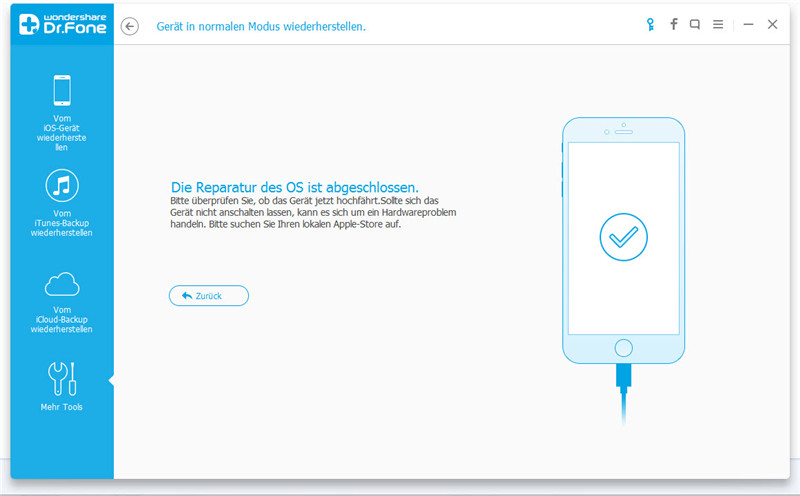
iPhone im Wiederherstellungsmodus mithilfe von iTunes reparieren
Sie können auch mithilfe von iTunes ein iPhone, das im Wiederherstellungsmodus feststeckt, reparieren. Befolgen Sie diese einfachen Schritte, um den Vorgang durchzuführen.
Schritt 1: Verbinden Sie Ihr iPhone mit Ihrem Computer und starten Sie iTunes. Sobald das Gerät angeschlossen ist, müssen Sie einen Neustart erzwingen. Sie tun dies, indem Sie für 10 Sekunden die Ein/Aus- und die Home-Taste gedrückt halten. Lassen Sie nicht los, wenn Sie das Apple Logo sehen, sondern halten Sie die Tasten gedrückt, bis Sie den Wiederherstellungsmodus-Bildschirm sehen.
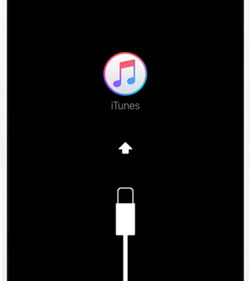
Schritt 2: Wählen Sie in iTunes die Option „Aktualisieren“ und iTunes wird versuchen iOS zu installieren, ohne Ihre Daten zu löschen. Der Prozess wird eine Weile dauern, aber wenn es länger als 15 Minuten dauert und Ihre Geräte immer noch im Wiederherstellungsmodus steckt, müssen Sie den Vorgang wiederholen und anstelle von „Aktualisieren“ die Option „Wiederherstellen“ wählen.
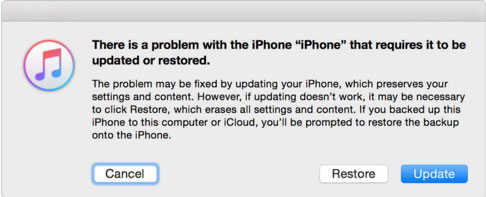
Schritt 3: Nachdem das Update oder der Wiederherstellungsvorgang erfolgreich abgeschlossen wurde, startet Ihr Gerät im Normalzustand neu. Wenn Sie ein iTunes oder iCloud-Backup haben, müssen Sie das Backup während des Setup-Prozesses wiederherstellen. Tun Sie dies nur, wenn Sie alle Ihre Daten während des Prozesses verloren haben, oder wenn Sie zu einem vorherigen Backup zurückkehren möchten.
iPhone eingefroren
- iPhone eingefroren
- Eingefrorenes iPhone reparieren
- iPhone beim Apple-Bildschirm eingefroren
- iPhone Bildschirm eingefroren
- iPhone eingefroren, was tun?
- iPad eingefroren
- iPad-Bildschirm hängengeblieben
- iPad eingefroren
- iPad eingefroren nach dem Update
- iPad Air eingefroren
- iPad eingefroren, was tun?
- iPod eingefroren
- Wiederherstellungsmodus
- iPad hängt im Wiederherstellungsmodus nach dem Update
- iPhone hängt im Wiederherstellungsmodus
- iOS 9 im Wiederherstellungsmodus
- iPhone im Wiederherstellungsmodus
- Daten von einem iPhone im Wiederherstellungsmodus retten
- iPhone Wiederherstellungsmodus
- iPod hängt im Wiederherstellungsmodus
- iPhone - Datenrettungsmodus-Schleife verlassen
- iPhone aus dem Wiederherstellungsmodus holen
- iPhone im Wiederherstellungsmodus reparieren
- DFU Modus




















Julia Becker
staff Editor